- Autor Abigail Brown [email protected].
- Public 2024-01-07 19:06.
- E modifikuara e fundit 2025-01-24 12:24.
Çfarë duhet të dini
- Në Chrome në një kompjuter Windows, zgjidhni ikonën menyja me tre pika.
- Zgjidh Cast > Cast Desktop dhe zgjidhni emrin e Chromecast tuaj për të shfaqur desktopin në televizorin tuaj.
- Zgjidhni Cast > Zgjidhni burimin > Cast tab, më pas zgjidhni pseudonimin e Chromecast për të transmetuar skedën aktive në Chrome.
Ky artikull shpjegon se si të shfaqni desktopin e Windows në një televizor duke përdorur Chromecast. Ai përfshin informacione për transmetimin vetëm të një skede të shfletuesit Chrome dhe për përdorimin e shërbimeve të transmetimit.
Si të transmetoni desktopin tuaj
Për të shfaqur të gjithë desktopin e kompjuterit në televizorin tuaj nëpërmjet Chromecast, kompjuteri juaj Windows dhe pajisja Chromecast duhet të jenë në të njëjtin rrjet Wi-Fi. Hapni shfletuesin Chrome në kompjuter dhe më pas:
- Zgjidhni ikonën e menysë tre-pika në këndin e sipërm djathtas të Chrome dhe zgjidhni Cast.
-
Zgjidh Cast desktop dhe më pas zgjidhni pseudonimin të Chromecast-it në listën e pajisjeve.

Image - Pas disa sekondash, desktopi juaj fillon transmetimin.
-
Nëse keni një konfigurim të ekranit me shumë monitor, Chromecast ju kërkon të zgjidhni ekranin që dëshironi të shfaqni. Zgjidhni ekranin e duhur, zgjidhni Share dhe shfaqja e saktë shfaqet në televizorin tuaj.
Kur transmetoni të gjithë desktopin tuaj, audioja e kompjuterit tuaj vjen bashkë me të. Nëse nuk dëshironi që kjo të ndodhë, ose çaktivizoni audion që luhet në desktopin tuaj - iTunes, Windows Media Player, etj. - ose ulni volumin duke përdorur rrëshqitësin në dritaren "Pasqyrimi i Chrome".
- Për të ndaluar transmetimin e desktopit, zgjidhni ikonën blu Chromecast në shfletues. Kur të shfaqet dritarja Kromi Mirroring, zgjidhni Stop.
Për çfarë është i mirë Transmetimi në Desktop
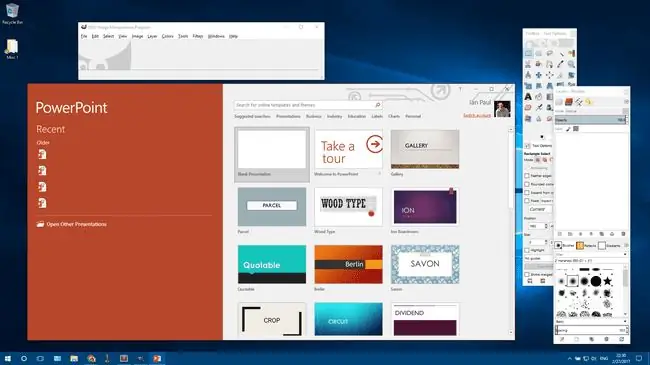
Transmetimi i desktopit tuaj funksionon mirë për artikujt statikë, si p.sh. një shfaqje rrëshqitëse e fotografive të ruajtura në hard diskun tuaj ose një prezantim në PowerPoint. Ashtu si me transmetimin e një skede, transmetimi i videos nuk është i mirë. Nëse dëshironi të luani një video në televizorin tuaj, ose lidhni kompjuterin tuaj drejtpërdrejt nëpërmjet HDMI ose përdorni një shërbim të ndërtuar për transmetimin e videos përmes rrjetit tuaj Wi-Fi në shtëpi, si p.sh. Plex.
Si të transmetoni një skedë të shfletuesit Chrome
Mund të transmetosh gjithashtu një skedë të vetme nga shfletuesi i uebit Google Chrome.
- Hapni Chrome në kompjuterin tuaj dhe lundroni në faqen e internetit që dëshironi të shfaqni në televizorin tuaj.
-
Zgjidhni ikonën meny me tre pika në këndin e sipërm djathtas dhe zgjidhni Cast nga menyja rënëse.

Image -
Shfaqet një dritare e vogël me emrat e çdo pajisjeje të përshtatshme për transmetimin në rrjetin tuaj, si p.sh. një altoparlant inteligjent Chromecast ose Google Home. Megjithatë, përpara se të zgjidhni pajisjen tuaj, shtypni shigjetën me drejtim poshtë në krye, më pas dritarja e vogël thotë Zgjidhni burimin.

Image -
Zgjidhni Cast tab dhe zgjidhni pseudonimin e Chromecast.

Image -
Kur lidhet, dritarja thotë Chrome Mirroring së bashku me një rrëshqitës të volumit dhe emrin e skedës që keni hapur.
Pasi një skedë është duke transmetuar, mund të lundroni në një faqe interneti tjetër dhe ajo do të vazhdojë të shfaqë çdo gjë në atë skedë.
- Shikoni televizorin tuaj dhe do të shihni skedën që kap të gjithë ekranin, megjithëse zakonisht në modalitetin e kutisë së postës për të mbajtur raportin e shikimit të saktë.
- Për të ndaluar transmetimin, mbyllni skedën ose klikoni ikonën Chromecast në shfletuesin tuaj në të djathtë të shiritit të adresave (është blu). Kjo rikthen dritaren e pasqyrimit të Chrome. Tani kliko Stop në këndin e poshtëm djathtas.
Për çfarë Skedari funksionon mirë
Transmetimi i një skede të shfletuesit Chrome është ideal për çdo gjë që është kryesisht statike, si p.sh. fotografitë e pushimeve të ruajtura në Dropbox, OneDrive ose Google Drive. Është gjithashtu i mirë për të parë një faqe interneti në një shkallë më të madhe, apo edhe për të shfaqur një prezantim PowerPoint në internet ose aplikacionin e internetit Prezantimi të Google Drive.
Ajo për të cilën nuk funksionon aq mirë është video. Epo, një lloj. Nëse po përdorni diçka që tashmë mbështet transmetimin, si YouTube, funksionon mirë, sepse Chromecast mund të rrëmbejë YouTube drejtpërdrejt nga interneti dhe skeda juaj bëhet një telekomandë për YouTube në televizor. Me fjalë të tjera, nuk po transmeton më skedën e saj në Chromecast.
Përmbajtja mbështetëse jo-Chromecast, si Vimeo dhe Amazon Prime Video, është pak më problematike. Në këtë rast, ju jeni duke transmetuar përmbajtje direkt nga skeda e shfletuesit tuaj në televizorin tuaj. Për të qenë i sinqertë, kjo nuk funksionon mirë. Është mezi e shikueshme, sepse duhet të presësh belbëzimin e shkurtër dhe kapërcimet si pjesë e pazarit.
Është e lehtë për fansat e Vimeo ta rregullojnë këtë. Në vend që të transmetoni nga një skedë PC, përdorni aplikacionet celulare të shërbimit për Android dhe iOS, të cilat mbështesin Chromecast. Amazon Prime Video nuk e mbështet aktualisht Chromecast, megjithatë, ju mund të merrni Prime Video në televizorin tuaj nëpërmjet pajisjeve të tjera transmetimi si Fire TV Stick i Amazon-it 40 dollarë ose Roku.
Çfarë është Transmetimi?
Transmetimi është një metodë për të dërguar përmbajtje me valë në televizorin tuaj, por funksionon në dy mënyra të ndryshme. Ju mund të transmetoni përmbajtje nga një shërbim që e mbështet atë si YouTube, i cili në fakt i thotë Chromecast-it të shkojë te burimi në internet (YouTube) dhe të marrë një video të veçantë për ta luajtur në televizor. Pajisja që i tha Chromecast-it ta bënte këtë (telefoni juaj, për shembull) më pas bëhet një telekomandë për të luajtur, vendosur në pauzë, përpara ose për të zgjedhur një video tjetër.
Megjithatë, kur transmetoni nga kompjuteri juaj, kryesisht po transmetoni përmbajtje nga desktopi juaj në televizor përmes një rrjeti lokal pa ndihmë nga një shërbim online. Kjo është ndryshe, sepse transmetimi nga një desktop mbështetet në fuqinë kompjuterike të kompjuterit tuaj të shtëpisë, ndërsa transmetimi i YouTube ose Netflix mbështetet në renë kompjuterike.
Pse Cast?
Dongle HDMI prej 35 dollarësh e Google është një alternativë e përballueshme për set-top kutitë si Apple TV dhe Roku. Kryesisht, ju lejon të shikoni të gjitha llojet e përmbajtjes në një TV, duke përfshirë YouTube, Netflix, lojëra video dhe video në Facebook.
Por Chromecast ju ndihmon gjithashtu të vendosni dy artikuj bazë nga çdo kompjuter që përdor Chrome në televizorin tuaj: një skedë shfletuesi ose desktopi i plotë. Ky funksion funksionon me shfletuesin Chrome në çdo platformë kompjuteri që e mbështet atë, duke përfshirë Windows, Mac, GNU/Linux dhe sistemin operativ Chrome të Google.
Shërbimet e transmetimit si Netflix, YouTube dhe Facebook Video
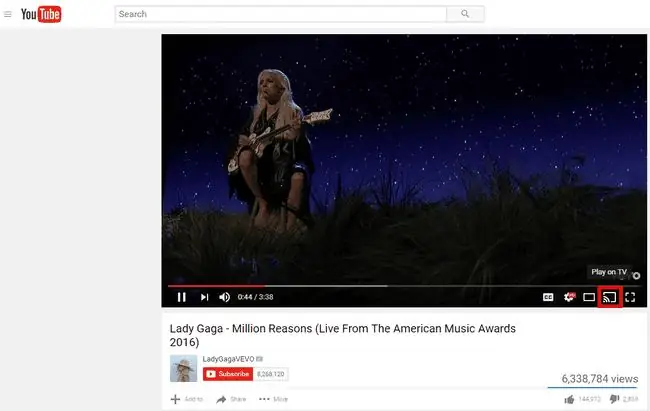
Asnjë ton shërbimesh nuk kanë transmetim të integruar nga versioni i uebit për PC në Chromecast. Kjo për shkak se shumë shërbime e kanë ndërtuar tashmë atë në aplikacionet e tyre celular në Android dhe iOS dhe nuk janë shqetësuar me laptopët dhe desktopët.
Pavarësisht, disa shërbime mbështesin transmetimin nga kompjuteri, veçanërisht YouTube, Facebook dhe Netflix i Google. Për të transmetuar nga këto shërbime, filloni të luani një video dhe me kontrollet e luajtësit, do të shihni ikonën e transmetimit - skicën e një ekrani me një simbol Wi-Fi në qoshe. Zgjidhni atë dhe dritarja e vogël shfaqet edhe një herë në skedën tuaj të shfletuesit. Zgjidh pseudonimin për pajisjen tënde Chromecast dhe transmetimi fillon.






